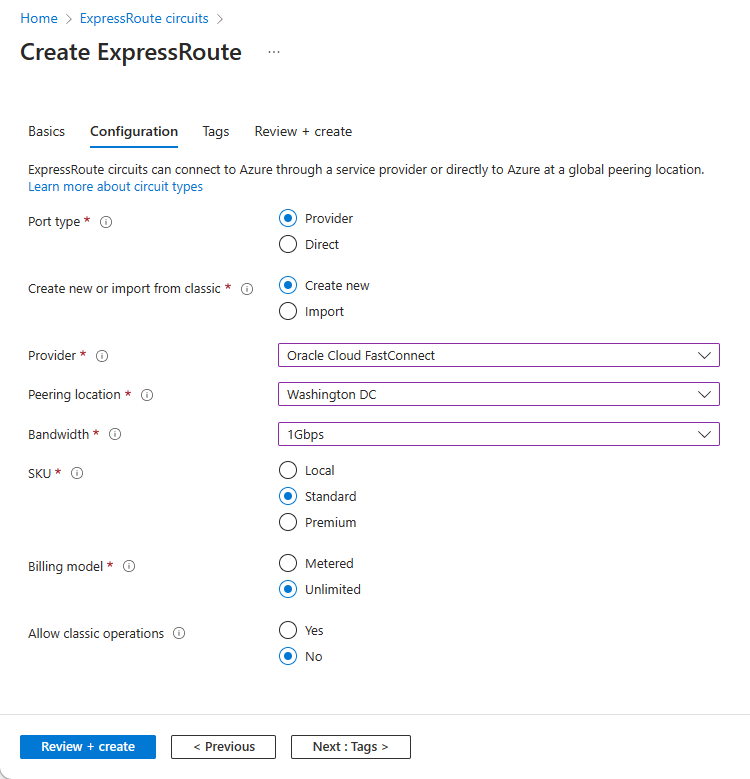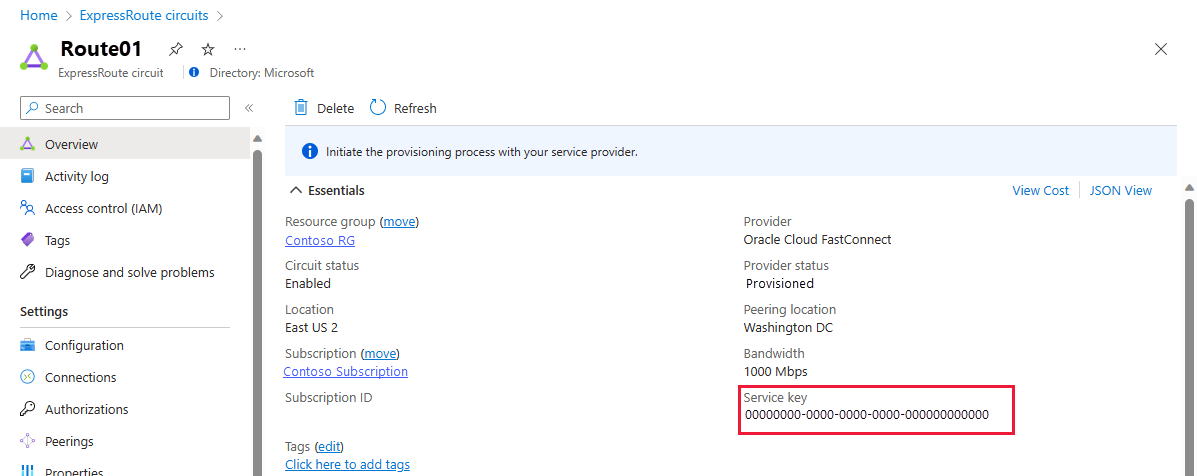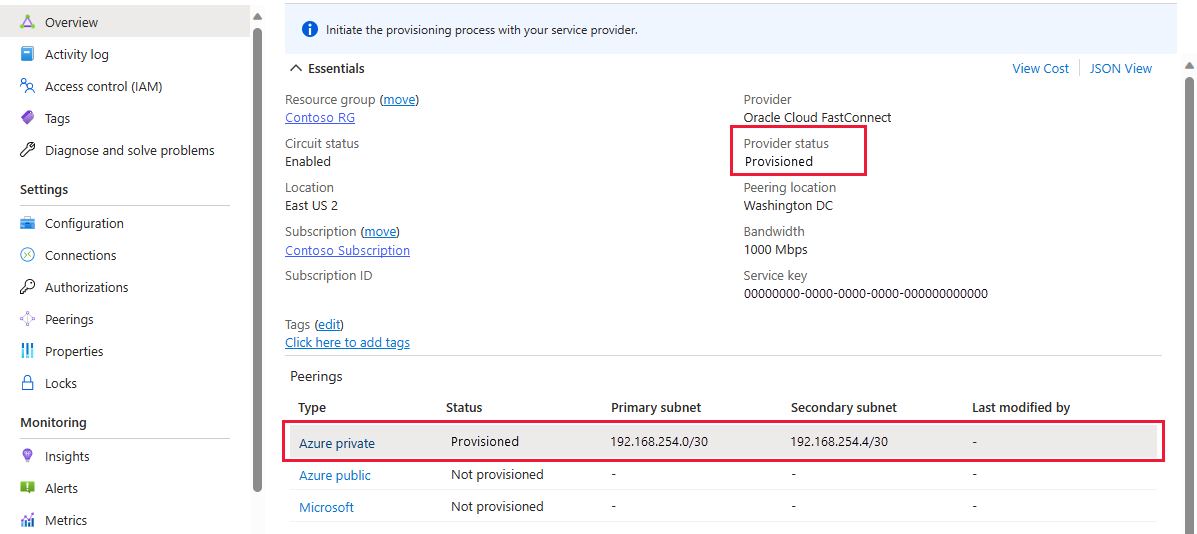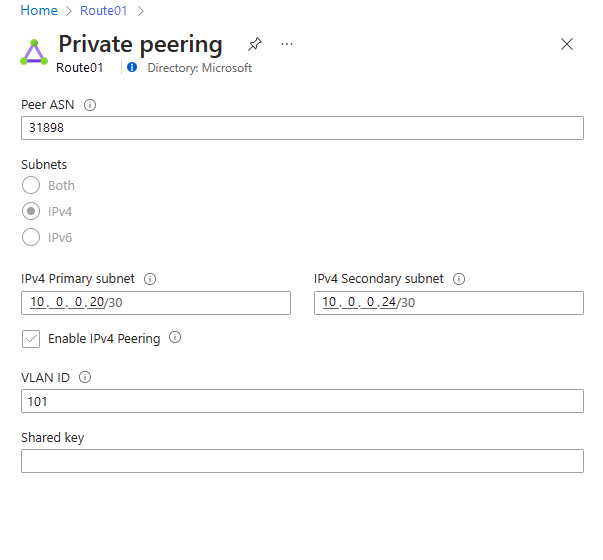設定 Azure 與 Oracle Cloud Infrastructure 之間直接互相連線
適用於:✔️ Linux VM
為了建立整合式多雲端體驗,Microsoft 和 Oracle 透過 ExpressRoute (部分機器翻譯) 和 FastConnect (英文) 提供 Azure 與 Oracle 雲端基礎結構 (OCI) 之間的直接相互連線。 透過 ExpressRoute 和 FastConnect 相互連線,您可以在兩個雲端之間體驗低延遲、高輸送量的私人直接連線。
重要
當使用 Azure/Oracle 雲端互連解決方案時,Oracle 已認證下列應用程式可在 Azure 中執行:
- E-Business Suite
- JD Edwards EnterpriseOne
- PeopleSoft
- Oracle Retail 應用程式
- Oracle Hyperion Financial Management
下圖顯示相互連線的簡要概觀:
注意
圖表中所見的 ExpressRoute 連線是一般 ExpressRoute 線路 (部分機器翻譯),並支援所有功能,例如 Global Reach。
必要條件
若要建立 Azure 與 OCI 之間的連線能力,您必須擁有有效的 Azure 訂閱和有效的 OCI 租用。
只有在 Azure ExpressRoute 對等互連位置與 OCI FastConnect 很接近或處於相同的對等互連位置時,才能進行連線。 請參閱區域可用性 (英文)。
設定 ExpressRoute 與 FastConnect 之間的直接連線
在資源群組下的 Azure 訂閱上建立標準 ExpressRoute 線路。 如需詳細資訊,請參閱建立和修改 ExpressRoute 線路。
在 Azure 入口網站中,在搜尋列中輸入 ExpressRoute ,然後選取 ExpressRoute 線路。
在 ExpressRoute 線路,選取建立。
選取您的訂用帳戶、輸入或建立資源群組,然後輸入 ExpressRoute 的名稱。 選取下一步:設定以繼續。
選取 Oracle Cloud FastConnect 作為服務提供者,然後選取您的同儕節點位置。
Azure ExpressRoute 線路提供精細的頻寬選項。 FastConnect 則支援 1、2、5 或 10 Gbps。 針對頻寬,請選擇其中一個相符的頻寬選項。
選取檢閱 + 建立以建立您的 ExpressRoute。
建立 ExpressRoute 之後,設定 ExpressRoute 與 FastConnect 之間的直接連線。
移至新的 ExpressRoute 並尋找 服務金鑰。 設定 FastConnect 線路時,您必須提供金鑰。
重要
一旦 ExpressRoute 線路佈建完成,您便須支付 ExpressRoute 費用,即使提供者狀態為未佈建。
為每個
/30分出兩個私人 IP 位址空間。 確保該空間不要與您的 Azure 虛擬網路或 OCI 虛擬雲端網路 IP 位址空間重疊。 第一個 IP 位址空間稱為主要位址空間,並將第二個 IP 位址空間稱為次要位址空間。 設定 FastConnect 線路時,您需要這些位址。建立動態路由閘道 (DRG)。 建立 FastConnect 線路時,您需要此閘道。 如需詳細資訊,請參閱動態路由閘道文件。
在您的 Oracle 租用戶下建立 FastConnect 線路。 如需詳細資訊,請參閱存取 Microsoft Azure。
- 在 [FastConnect 設定] 下,選取 [Microsoft Azure:ExpressRoute] 作為提供者。
- 選取您在上一個步驟中佈建的動態路由閘道。
- 選取要佈建的頻寬。 為了達到最佳效能,頻寬必須符合建立 ExpressRoute 線路時所選取的頻寬。
- 在 [提供者服務金鑰] 中,貼上 ExpressRoute 服務金鑰。
- 將上一個步驟中分出的第一個
/30私人 IP 位址空間用於主要 BGP IP 位址,第二個/30私人 IP 位址空間用於次要 BGP IP 位址。 - 為 Oracle BGP IP 位址 (主要和次要) 指派兩個範圍中第一個可使用的位址,並將第二個位址指派給客戶的 BGP IP 位址 (從 FastConnect 的角度來看)。 第一個可使用的 IP 位址是
/30位址空間中的第二個 IP 位址。 Microsoft 會保留第一個 IP 位址。 - 選取 建立。
使用路由表,使用動態路由閘道完成 FastConnect 到 Oracle 租用戶下虛擬雲端網路的連結。
瀏覽至 Azure,並確定 ExpressRoute 線路的 [提供者狀態] 已變更為 [已佈建],且已佈建 [Azure 私人] 的對等互連類型。 此狀態是下列步驟的必要條件。
選取 Azure 私人對等互連。 您會看到對等互連詳細資料已根據您在設定 FastConnect 線路時輸入的資訊自動設定完成。
將虛擬網路連線至 ExpressRoute
如果您尚未建立虛擬網路和虛擬網路閘道,請進行建立。 如需詳細資訊,請參閱使用 Azure 入口網站為 ExpressRoute 設定虛擬網路閘道。
使用 Terraform 指令碼 或使用 PowerShell 命令來設定 ExpressRoute FastPath,以設定虛擬網路閘道與 ExpressRoute 線路之間的連線。
完成網路設定之後,您可以透過選取 Azure 入口網站 ExpressRoute 私人對等互連頁面中的取得 ARP 記錄和取得路由表來驗證設定的有效性。
自動化
Microsoft 已建立 Terraform 指令碼,以啟用網路互連的自動化部署。 Terraform 指令碼必須在執行之前向 Azure 進行驗證,因為這些指令碼需要 Azure 訂閱的適當許可權。 您可以使用 Microsoft Entra 服務主體或使用 Azure CLI 來執行驗證。 如需詳細資訊,請參閱 CLI 驗證。
如需部署互連的 Terraform 指令碼和相關文件詳細資訊,請參閱 Azure-OCI 雲端互連。
監視
透過在兩個雲端上安裝代理程式,您可以使用 Azure 網路效能監控來監視端對端網路的效能。 網路效能監控可協助您立即找出網路問題,並協助排除問題。
刪除互連連結
若要刪除互連,請依照指定的順序執行這些步驟。 若不這樣做,會導致 ExpressRoute 線路的失敗狀態。
- 刪除 ExpressRoute 連線。 您可以選取連線頁面上的刪除圖示來刪除連線。 如需詳細資訊,請參閱清除資源。
- 從 Oracle 雲端主控台刪除 Oracle FastConnect。
- 一旦刪除 Oracle FastConnect 線路,您就可以刪除 Azure ExpressRoute 線路。
刪除和取消佈建的流程已完成。
下一步
- 如需 OCI 與 Azure 之間跨雲端連線的詳細資訊,請參閱 存取 Microsoft Azure (英文)。
- 使用 Terraform 指令碼 (英文) 在 Azure 部署目標 Oracle 應用程式的基礎結構,並設定網路互連。 如需詳細資訊,請參閱 Azure-OCI 雲端互連。